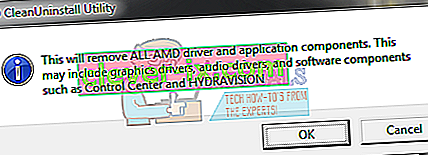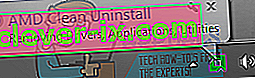AMD je v současnosti jedním ze dvou předních výrobců grafických procesorů pro počítače. Stovky tisíc počítačů po celém světě používají grafické karty AMD k vykreslování, zobrazování a manipulaci s grafikou. Aby AMD GPU skutečně fungovalo, musíte mít správné grafické ovladače - grafické ovladače určené nejen pro konkrétní GPU AMD, ale také pro konkrétní operační systém nainstalovaný ve vašem počítači.

Pokud se něco pokazí nebo pokud se u počítače s grafickou kartou AMD začnete potýkat s problémem s grafikou, odinstalujte a znovu nainstalujte grafické ovladače počítače, abyste zjistili, zda to v případě nejlepšího postupu napraví nebo ne. Bohužel úplné odinstalování grafických ovladačů AMD není snadný úkol a vyžaduje trochu technických znalostí (což někteří uživatelé možná nemají). Nástroj AMD Clean Uninstall Utility je zde proto, aby vám nesmírně usnadnil odinstalování grafických ovladačů AMD a všech souborů a položek registru, které s nimi přicházejí, čímž celý proces omezil na pouhé spuštění spustitelného souboru v počítači.
Nástroj AMD Clean Uninstall Utility je kompatibilní s Windows 7, 8, 8.1 a 10 a lze jej použít k úplnému odinstalování grafických ovladačů pro AMD GPU spolu se všemi souvisejícími soubory a položkami registru. Před spuštěním nástroje AMD Clean Uninstall Utility a odinstalací grafických ovladačů byste však měli zvážit vytvoření bodu obnovení systému pro případ, že by se něco pokazilo. Chcete-li spustit nástroj AMD Clean Uninstall Utility a úplně odinstalovat grafické ovladače AMD nainstalované v počítači, musíte:
- Jděte sem a kliknutím na odkaz pro stažení nástroje AMD Clean Uninstall Utility stáhněte nástroj.
- Počkejte na stažení nástroje.
- Po stažení nástroje přejděte na místo, kam byl stažen, vyhledejte jej a poklepáním jej spusťte.
- Poklepáním na stažený soubor jej spustíte, mělo by se zobrazit varování informující vás, že obslužný program odstraní VŠECHNY ovladače AMD a komponenty aplikací - vše od ovladačů GPU až po aplikace jako Control Center a HYDRAVISION. Přečtěte si varování, všimněte si ho a poté klikněte na OK .
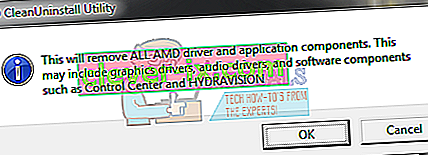
- Nástroj začne spouštět výmluvu do oznamovací oblasti vašeho počítače, kde bude pokračovat v tichosti, přičemž její průběh se zobrazí, kdykoli přejedete myší nad ikonou AMD v oznamovací oblasti.
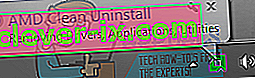
Celý proces odinstalace bude probíhat na pozadí a váš displej může během procesu blikat nebo zcela zčernat na několik sekund (oba jsou zcela normální), protože grafické ovladače AMD v počítači budou odebrány z provize a odinstalováno.
- Po dokončení odinstalování nástroj zobrazí zprávu s oznámením, že v tomto okamžiku můžete kliknutím na Zobrazit zprávu zobrazit seznam všech komponent odinstalovaných nástrojem.
K odinstalování grafických ovladačů byste měli používat pouze nástroj AMD Clean Uninstall Utility, pokud jste je nemohli odinstalovat z programu Windows ve Správci zařízení nebo z Programů a funkcí v Ovládacích panelech , nebo pokud se pokus o odinstalování ovladačů konvenčními metodami nezdařil úplně je odinstalovat.